Cómo eliminar los puntos de restauración del sistema en Windows 10
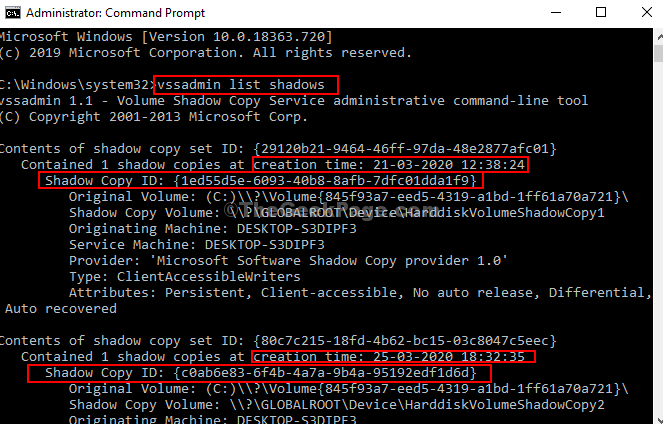
- 1559
- 266
- Sr. Eduardo Menchaca
Cada vez que instala una actualización de Windows o un nuevo controlador de dispositivos, un sistema Windows 10 crea automáticamente un punto de restauración. Esto le ayuda a deshacer los cambios del sistema y volver a un estado del sistema anterior si el Windows 10 se vuelve inestable.
Sin embargo, es mejor no tener muchos puntos de restauración del sistema, ya que más de un punto de restauración puede comer mucho de su espacio en disco. Entonces, si su PC funciona bien, no tiene sentido mantener muchos puntos de restauración. Entonces, ¿cómo se elimina más de un sistema de restauración en Windows 10?? Así es como puedes.
Tabla de contenido
- Método 1: Cómo eliminar más de un sistema Restaurar puntos en Windows 10 utilizando la protección del sistema
- Método 2: Cómo eliminar más de un sistema de restauración de puntos en Windows 10 utilizando la limpieza del disco
- Método 3: Cómo eliminar los puntos de restauración individuales en Windows 10 usando el símbolo del sistema
Método 1: Cómo eliminar más de un sistema Restaurar puntos en Windows 10 utilizando la protección del sistema
Paso 1: Prensa Clave de Windows + R juntos en el teclado para abrir el Correr caja, escriba SystemPropetiesProtection en la caja y golpea Ingresar.
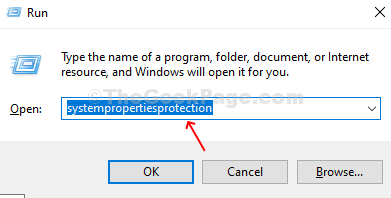
Paso 2: Bajo la Proteccion pestaña en el Propiedades del sistema Ventana, seleccione la unidad desde donde desea eliminar los puntos de restauración del sistema y haga clic en el Configurar botón.
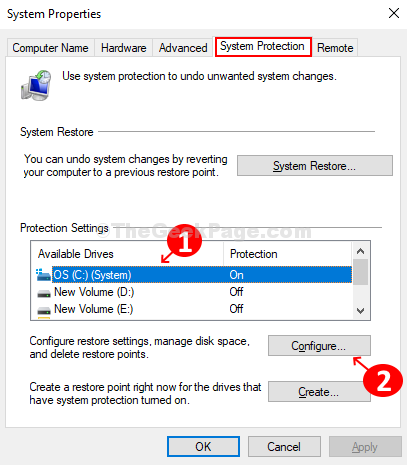
Paso 3: En la siguiente ventana, haga clic en el Borrar botón. Hacer clic Continuar En el mensaje que aparece a continuación para confirmar la eliminación de los puntos de restauración del sistema.
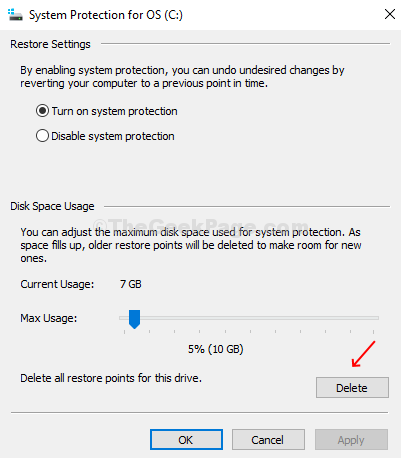
Método 2: Cómo eliminar más de un sistema de restauración de puntos en Windows 10 utilizando la limpieza del disco
Paso 1: Prensa Clave de Windows + R clave juntos para abrir correr.
Paso 2: - Escribir Cleanmgr en eso.
Paso 3 - Haga clic DE ACUERDO.
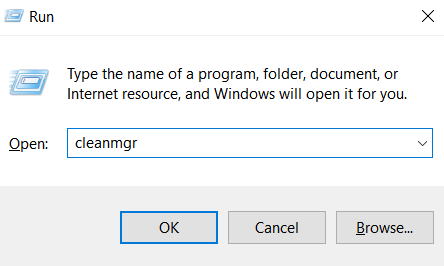
Etapa 4: Abre el Limpieza de disco ventana. Clickea en el Limpiar archivos del sistema botón.
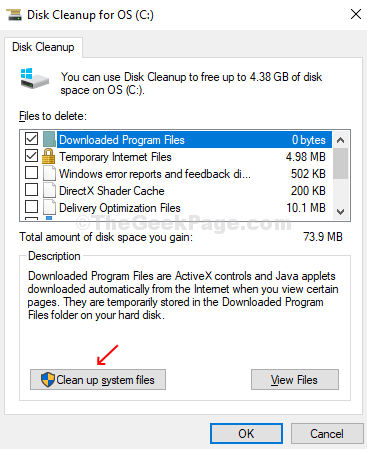
Paso 5: En la siguiente ventana, verá una nueva pestaña, Mas opciones. Haga clic en esta pestaña y debajo Restauración del sistema y copias en la sombra Opción, haga clic en el Limpiar botón.
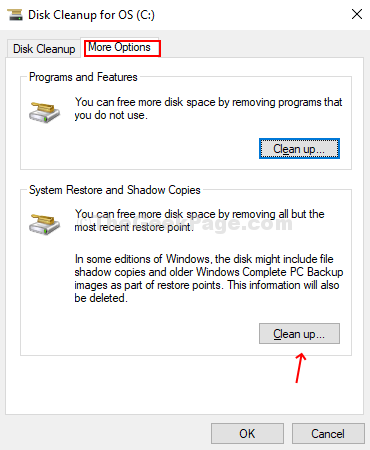
Paso 6: Abrirá un aviso de confirmación. Haga clic en el Borrar El botón en este mensaje y todos los puntos de restauración del sistema Windows 10 se eliminan excepto los más actuales.
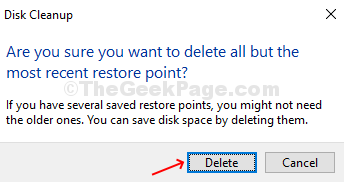
Método 3: Cómo eliminar los puntos de restauración individuales en Windows 10 usando el símbolo del sistema
Paso 1: Haga clic en Windows icono, tipo Solicitante del sistema en el caja de búsqeda, Haga clic con el botón derecho en el resultado y haga clic en Ejecutar como administrador Para abrir el Solicitante del sistema con derechos administrativos.
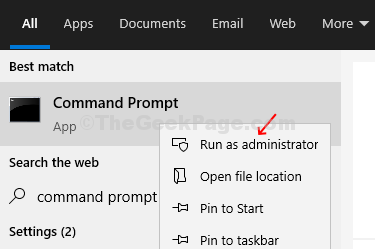
Paso 2: Ingrese el siguiente comando y presione Ingresar Para extraer la lista de todos los puntos de restauración del sistema creados para todas las unidades de su sistema.
Vssadmin List Shadows
Cuidado con el fecha de creación y ID de copia de la sombra Para puntos de restauración del sistema individual.
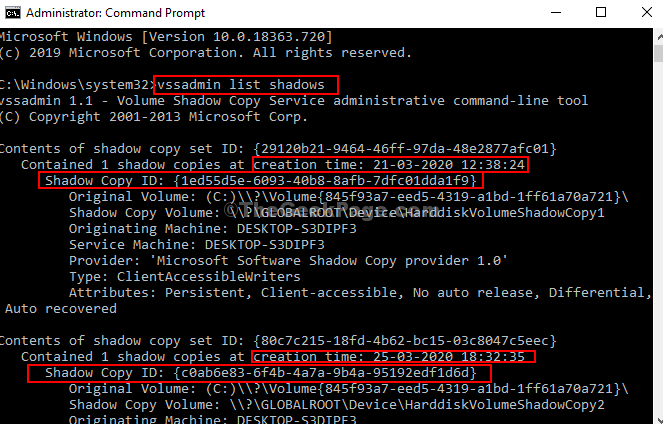
Paso 3: Ahora, para eliminar cualquier punto de restauración del sistema, ejecute el siguiente comando y presione Ingresar.
vssadmin eliminar sombras /shadow = Shadow Copy ID
Ingresar Y para que sí confirmar y la copia de la sombra para ese punto de restauración del sistema específico se elimina.
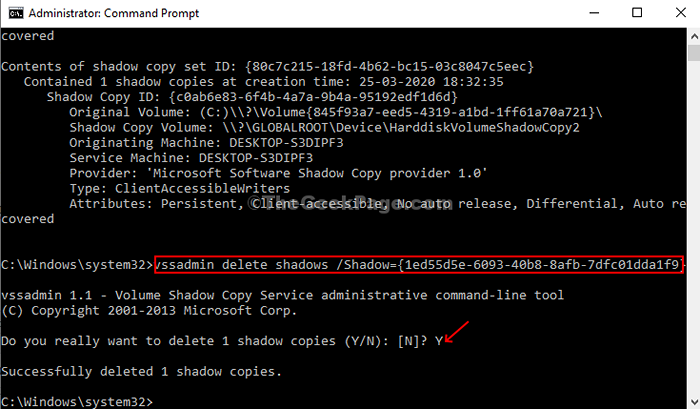
*Nota: Para eliminar todos los puntos de restauración del sistema, ingrese el siguiente comando y presione Ingresar.
vssadmin eliminar sombras /todo
Eso es todo, y has terminado!
- « Corrige el error neterr_cert_invalid en Google Chrome
- El servicio no respondió al código de error de solicitud de inicio o de control 1053 en Windows 10 »

